No Outlook, pode especificar a pasta onde os itens de e-mail enviados são guardados.
O Outlook 2016 para Windows utiliza o protocolo exchange para ligar a Outlook.com (anteriormente Hotmail). O protocolo exchange permite-lhe alterar o local onde os itens enviados são armazenados.
Quando utiliza uma conta IMAP, não pode alterar o local onde os itens enviados são armazenados, embora possa desativar a gravação de mensagens enviadas na totalidade.
Nota: Pode verificar se está a utilizar uma conta IMAP ao selecionar Definições de Conta de > de Ficheiros > Definições da Conta.
Para Outlook.com e outras contas do Exchange, utilize os passos abaixo para guardar as mensagens enviadas na pasta de origem.
Alterar o local onde as mensagens de e-mail enviadas são guardadas ao utilizar uma conta do Exchange
-
Clique em Ficheiro > Opções > Correio.
-
Em Guardar mensagens, certifique-se de que a caixa de verificação Guardar cópias de mensagens na pasta Itens Enviados está selecionada.
-
Selecione a caixa de verificação Ao responder a uma mensagem que não está na Caixa de Entrada, guarde a resposta na mesma pasta .
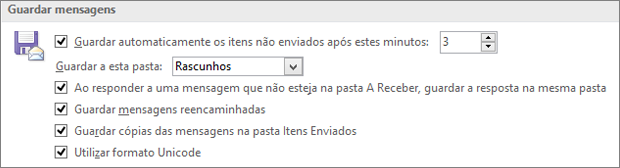
Desativar guardar itens enviados numa conta de e-mail IMAP
Se estiver a utilizar uma conta IMAP com o Outlook, poderá reparar que as mensagens enviadas estão a ser guardadas duas vezes. Para resolver este problema, pode desativar a gravação de itens enviados no Outlook.
-
No menu Ficheiro , clique em Definições da Conta > Definições da Conta.
-
Selecione o IMAP e, em seguida, clique em Alterar.
-
Em seguida, selecione a caixa de verificação Não guardar cópias de itens enviados.
-
Clique em Seguinte e, em seguida, em Concluído.











